Motorola Defy+ (MB526) auf Android 4.1.2 „Jelly Bean“ flashen – Teil 2 – neues Betriebssystem
Nachdem wir uns in Teil 1 unser Defy+ gerootet haben, nutzen wir die frisch erworbene Macht in Teil 2 dazu, endlich die aktuelle Android-Version 4.1.2 „Jelly Bean“ auf das Smartphone zu installieren. Das geht über das SndInit Boot-Menü, das ich Dir gleich vorstelle…
Jetzt geht es ans Eingemachte! Eine halbe Stunde dauert der Prozess, bis wir das neue Betriebssystem am Start haben, wenn alles Glatt geht.
Update 06.03.2014: Wer sich schon traut, kann an dieser Stelle mit dem KitKat-Tutorial weitermachen. Geht schneller, vor allem beim Rooten, und Du hast damit die derzeit aktuellste Fassung des Android-Betriebssystems auf dem Defy+ – Android 4.4.2!
Vorbereitungen
Beim Aufspielen des neuen Systems wirst Du alle Daten Deines Defy+ verlieren. Bitte mache darum unbedingt eine Datensicherung Deiner Kontakte, Bilder, Mails, Dokumente, Apps und dergleichen, die Du auf dem neuen System auch wieder haben möchtest!
Denke dabei auch an Passwörter zum Beispiel fürs WLAN :)
Wir müssen noch das Installieren aus unbekannten Quellen anschalten, denn sonst können wir den SndInit nicht installieren. Dazu gehst Du auf Optionen – Eigenschaften – Anwendungen und klickst das Häkchen bei „Unbekannte Quellen“ an.
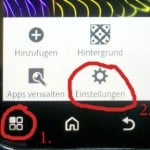
Installation von Sndinit für Defy+
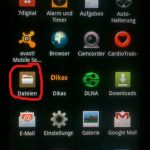 Gut, gehen wirs an… Du drückst auf den App-Knopf, wählst alle Anwendungen und startest den Datei-Manager…
Gut, gehen wirs an… Du drückst auf den App-Knopf, wählst alle Anwendungen und startest den Datei-Manager…
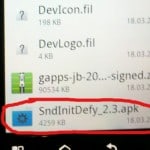 Du wählst die „SD-Karte“ und scrollst dort ganz nach unten. Da findest Du die „SndInitDefy_2.3.apk“, auf die Du klickst.
Du wählst die „SD-Karte“ und scrollst dort ganz nach unten. Da findest Du die „SndInitDefy_2.3.apk“, auf die Du klickst.
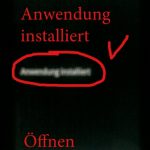 Es folgt der Installationsdialog, bei dem Du auf „Installieren“ klickst. Nach der Installation bitte den SndInit gleich öffnen, um den zweiten Teil der Installation zu starten, die ihn im System verankert.
Es folgt der Installationsdialog, bei dem Du auf „Installieren“ klickst. Nach der Installation bitte den SndInit gleich öffnen, um den zweiten Teil der Installation zu starten, die ihn im System verankert.
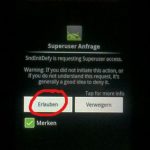 2ndInit stellt fest, dass er nicht im Smartphone verankert wurde. Um ihn endgültig zu installieren, musst Du auf „Install 2ndInit BootMenu“ klicken. Es folgt die Abfrage nach Root-Rechten. Wir erlauben 2ndInit den Zugriff, da wir ja das Boot-Menü für später brauchen. Eine Sekunde später bekommen wir die gleiche Abfrage wieder, nur diesmal hat die LED auf rot umgeschaltet…
2ndInit stellt fest, dass er nicht im Smartphone verankert wurde. Um ihn endgültig zu installieren, musst Du auf „Install 2ndInit BootMenu“ klicken. Es folgt die Abfrage nach Root-Rechten. Wir erlauben 2ndInit den Zugriff, da wir ja das Boot-Menü für später brauchen. Eine Sekunde später bekommen wir die gleiche Abfrage wieder, nur diesmal hat die LED auf rot umgeschaltet…
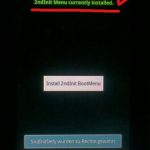 Wir erlauben erneut den Root-Zugriff. Jetzt dauert es etwa 10 Sekunden, in denen augenscheinlich nichts passiert. Danach schaltet die LED auf grün um und der Text ändert sich. 2ndInit wurde richtig installiert. Wir verlassen die 2ndInit-Installation und drücken den Zurück-Button so oft, bis wir wieder auf dem Desktop sind.
Wir erlauben erneut den Root-Zugriff. Jetzt dauert es etwa 10 Sekunden, in denen augenscheinlich nichts passiert. Danach schaltet die LED auf grün um und der Text ändert sich. 2ndInit wurde richtig installiert. Wir verlassen die 2ndInit-Installation und drücken den Zurück-Button so oft, bis wir wieder auf dem Desktop sind.
Neustart und Recovery-Modus
Es wird Zeit, sich von Gingerbread zu verabschieden… Das wäre die letzte Chance, noch Daten zu sichern, wenn Du es noch nicht getan haben solltest!
Update: Timo hat mich darauf hingewiesen, dass hier kein USB-Kabel mehr am Handy stecken darf, weil es sonst nicht so funktioniert, wie es soll. Also bitte vor dem Neustart das eventuell noch am Handy angeschlossene USB-Kabel entfernen.
 Was jetzt kommt ist der Start in den Recovery-Modus. Das erledigt 2ndInit, den wir vorher installiert haben. Das läuft folgendermaßen ab: Du schaltest Dein Defy+ aus und gleich wieder an. Es kommt ganz normal das Motorola-Logo. Nach guten sieben Sekunden flackert der Schirm und die LED vom Defy+ leuchtet jetzt für einige Sekunden blau.
Was jetzt kommt ist der Start in den Recovery-Modus. Das erledigt 2ndInit, den wir vorher installiert haben. Das läuft folgendermaßen ab: Du schaltest Dein Defy+ aus und gleich wieder an. Es kommt ganz normal das Motorola-Logo. Nach guten sieben Sekunden flackert der Schirm und die LED vom Defy+ leuchtet jetzt für einige Sekunden blau.
 So lange die LED blau leuchtet, musst Du am Smartphone den „Leiser“-Knopf drücken. Das ist für 2ndInit das Zeichen, das Boot-Menü zu laden.
So lange die LED blau leuchtet, musst Du am Smartphone den „Leiser“-Knopf drücken. Das ist für 2ndInit das Zeichen, das Boot-Menü zu laden.
Wenn Du die Blau-Phase verpasst hast, startet das Handy ganz normal. Dann einfach noch mal neu starten und wieder versuchen. Ist am Anfang ein wenig Tricky, den richtigen Moment abzupassen…
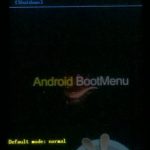 Willkommen im „Android BootMenu“. Hier kann man einen haufen Sachen machen, allerdings beschränken wir uns auf den Punkt „Recovery“, um das Handy zu formatieren und dann CyanogenMod und die Google Apps zu installieren. Im Boot-Menü navigierst Du mit den Laut-/Leise Tasten für rauf/runter und dem Power-Button oben für OK.
Willkommen im „Android BootMenu“. Hier kann man einen haufen Sachen machen, allerdings beschränken wir uns auf den Punkt „Recovery“, um das Handy zu formatieren und dann CyanogenMod und die Google Apps zu installieren. Im Boot-Menü navigierst Du mit den Laut-/Leise Tasten für rauf/runter und dem Power-Button oben für OK.
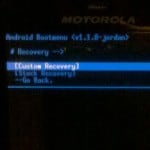 Probieren wir das gleich mal aus: Bitte drücke drei Mal die Leiser-Taste, um den Wählbalken über den Punkt „Recovery“ zu bekommen. Dort drückst Du den Power-Knopf für OK. Im Recovery-Menü wählst Du gleich den ersten Punkt „Custom Recovery“ mit dem Power-Knopf.
Probieren wir das gleich mal aus: Bitte drücke drei Mal die Leiser-Taste, um den Wählbalken über den Punkt „Recovery“ zu bekommen. Dort drückst Du den Power-Knopf für OK. Im Recovery-Menü wählst Du gleich den ersten Punkt „Custom Recovery“ mit dem Power-Knopf.
Altes Betriebssystem killen
OK, ich hab gelogen… Hier ist die aller-allerletzte Chance für Dich, Deine Daten zu sichern! Dazu musst Du auf „Back“ und dort „Reboot“ wählen. Nach dem Factory-Reset und Wipe SIND DIE DATEN GELÖSCHT!!!
 Gut, Du bist Dir sicher, dass alles gesichert ist und Du Gingerbread löschen möchtest? Dann wähle im Recovery-Menü den Punkt „wipe data / factory reset“. Auf der Bestätigungs-Seite musst Du bis zu der Zeile fahren, in der „YES — delete all user data“ steht, und mit dem Power-Button bestätigen. Es folgt eine Anzeige, wie erst die Daten- und dann die Cache-Partition formatiert wird.
Gut, Du bist Dir sicher, dass alles gesichert ist und Du Gingerbread löschen möchtest? Dann wähle im Recovery-Menü den Punkt „wipe data / factory reset“. Auf der Bestätigungs-Seite musst Du bis zu der Zeile fahren, in der „YES — delete all user data“ steht, und mit dem Power-Button bestätigen. Es folgt eine Anzeige, wie erst die Daten- und dann die Cache-Partition formatiert wird.
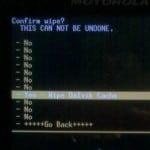 In den Foren wird angeraten, auch den „Dalvik-Cache“ zu löschen. Dazu bitte auf „Advanced“ wechseln und „Wipe Dalvik Cache“ auswählen. Auch hier kommt eine Bestätigungsabfrage. Bestätigen und weg ist er…
In den Foren wird angeraten, auch den „Dalvik-Cache“ zu löschen. Dazu bitte auf „Advanced“ wechseln und „Wipe Dalvik Cache“ auswählen. Auch hier kommt eine Bestätigungsabfrage. Bestätigen und weg ist er…
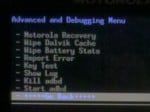 OK, das alte Betriebssystem ist gekillt. Mit der Auswahl von „Go Back“ kommst Du aus dem Advanced Menü zurück ins Recovery Menü. Denn es wird Zeit für die…
OK, das alte Betriebssystem ist gekillt. Mit der Auswahl von „Go Back“ kommst Du aus dem Advanced Menü zurück ins Recovery Menü. Denn es wird Zeit für die…
Installation von CyanogenMod und der Google Apps
Auf geht’s:
 Im Recovery Menü wählen wir den Eintrag „Install zip from sdcard“ und bestätigen mit dem Power-Knopf.
Im Recovery Menü wählen wir den Eintrag „Install zip from sdcard“ und bestätigen mit dem Power-Knopf.
 Auf der zweiten Seite nehmen wir gleich den obersten Punkt „choose zip from sdcard“.
Auf der zweiten Seite nehmen wir gleich den obersten Punkt „choose zip from sdcard“.
 In der Dateiansicht scrollen wir nach unten zu unserem CyanogenMod Image und wählen es aus.
In der Dateiansicht scrollen wir nach unten zu unserem CyanogenMod Image und wählen es aus.
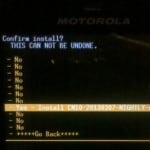 Zur Sicherheit müssen wir den Vorgang bestätigen. Also bis zu YES scrollen und auswählen…
Zur Sicherheit müssen wir den Vorgang bestätigen. Also bis zu YES scrollen und auswählen…
 CyanogenMod wird installiert. Das dauert runde zwei Minuten. Der Fortschrittsbalken springt nach einer Minute auf 50%, von da aus läuft er dann einigermaßen linear, also nicht erschrecken :)
CyanogenMod wird installiert. Das dauert runde zwei Minuten. Der Fortschrittsbalken springt nach einer Minute auf 50%, von da aus läuft er dann einigermaßen linear, also nicht erschrecken :)
 Gleich danach sind die Google Apps dran. Wir scrollen einen Punkt nach unten und wählen die Google Apps aus.
Gleich danach sind die Google Apps dran. Wir scrollen einen Punkt nach unten und wählen die Google Apps aus.
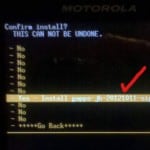 Auch hier müssen wir die Sicherheitsabfrage mit der „YES“-Zeile bestätigen.
Auch hier müssen wir die Sicherheitsabfrage mit der „YES“-Zeile bestätigen.
 Die Google Apps werden installiert. Das geht deutlich schneller als das CyanogenMod und ist gleich fertig.
Die Google Apps werden installiert. Das geht deutlich schneller als das CyanogenMod und ist gleich fertig.
 Mit der Zeile „Go Back“ kommen wir wieder ins Hauptmenü der Recovery…
Mit der Zeile „Go Back“ kommen wir wieder ins Hauptmenü der Recovery…
Hier empfehlen abgergläubische Naturen, noch mal den Cache und den Dalvik-Cache zu löschen. Schaden kann’s nicht, erledigt ist es auch schnell. Die Option zum Cache löschen ist eine Zeile unterhalb vom Factory Reset. Den bitte nicht mehr ausführen, sonst ist unser neues CyanogenMod gleich wieder gekillt…
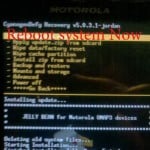 Wenn man mit allem so weit durch ist, wählt man den obersten Menüpunkt von Recovery: „Reboot system now“. Der Neustart wird eingeleitet…
Wenn man mit allem so weit durch ist, wählt man den obersten Menüpunkt von Recovery: „Reboot system now“. Der Neustart wird eingeleitet…
Neustart und erstes Booten von CyanogenMod
 Der Bildschirm des Defy+ wird schwarz und es kommt dann der allseits bekannte Motorola-Screen. Dieser flackert kurz und danach leuchtet die LED des Smartphones erst blau, dann rot. Der Motorola-Screen verschwindet und es startet die Animation von CyanogenMod.
Der Bildschirm des Defy+ wird schwarz und es kommt dann der allseits bekannte Motorola-Screen. Dieser flackert kurz und danach leuchtet die LED des Smartphones erst blau, dann rot. Der Motorola-Screen verschwindet und es startet die Animation von CyanogenMod.
Hier bitte nicht erschrecken: CyanogenMod macht selbständig einen Reboot. Und der nächste, erste, Start dauert unverhältnismäßig lange. Keine Panik, das ist alles normal…
Einrichten des Smartphones
Ist das dann geschafft, bootet CyanogenMod in das neue Android 4.1.2 und beginnt mit der Initialisierung des Smartphones:
 Abhängig von Deiner Position wählst Du Dein Land und drückst auf „Starten“.
Abhängig von Deiner Position wählst Du Dein Land und drückst auf „Starten“.
 Beim Google Konto bitte noch nicht anmelden, da diese Information später verworfen wird und das Konto ein zweites Mal hinzugefügt werden müsste. Also hier „Nein“ wählen und dann „Später“ anklicken.
Beim Google Konto bitte noch nicht anmelden, da diese Information später verworfen wird und das Konto ein zweites Mal hinzugefügt werden müsste. Also hier „Nein“ wählen und dann „Später“ anklicken.
 Das Smartphone wird personalisiert. Hier bitte Deinen Namen reinschreiben und auf das Pfeilchen nach rechts klicken.
Das Smartphone wird personalisiert. Hier bitte Deinen Namen reinschreiben und auf das Pfeilchen nach rechts klicken.
 Die Einrichtung ist abgeschlossen. Wir können die neue Version endlich ansehen, wenn wir im Wizard auf „Beenden“ drücken.
Die Einrichtung ist abgeschlossen. Wir können die neue Version endlich ansehen, wenn wir im Wizard auf „Beenden“ drücken.
 Es erscheint ein Hinweis mit den ersten Schritten und wo die ganzen Apps zu finden sind…
Es erscheint ein Hinweis mit den ersten Schritten und wo die ganzen Apps zu finden sind…
 Der neue Desktop von Android 4.1.2 beziehungsweise unserem CyanogenMod v10.
Der neue Desktop von Android 4.1.2 beziehungsweise unserem CyanogenMod v10.
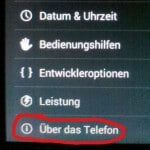 Sehen wir mal nach, ob die Version auch wirklich passt. Dazu wählen wir „Optionen“, „Einstellungen“, scrollen ganz runter und drücken auf „Über das Telefon“.
Sehen wir mal nach, ob die Version auch wirklich passt. Dazu wählen wir „Optionen“, „Einstellungen“, scrollen ganz runter und drücken auf „Über das Telefon“.
 Hurra! Android 4.1.2 Jelly Bean läuft wirklich auf unserem Defy+ :)
Hurra! Android 4.1.2 Jelly Bean läuft wirklich auf unserem Defy+ :)
Fazit
Nach einer halben Stunde fürs Rooten und einer weiteren halben Stunde für die Installation des neuen Betriebssystems hast Du es geschafft: Android 4.1.2 schnurrt auf dem Defy+! Mit diesem Upgrade bist Du top-aktuell und kannst das Smartphone noch „smart“er machen, damit es Dir noch lange Zeit erhalten bleibt und gute Dienste leistet. Warum sollte man auf ein neues Gerät umsteigen, nur, um die neueste Software zu erhalten? Zum Glück gibt es eine freundliche Community, die sich um die Portierung des CyanogenMod und um’s Rooten des Defy+ gekümmert hat!
Wenn man Schritt für Schritt gesehen hat, dass nicht viel dabei ist, so eine Installation zu machen, kann man sich ruhig mal daran wagen…
Und nun wünsche ich Dir viel Spaß mit Deinem generalüberholten Defy+ und hoffe, dass die Entwickler noch lange weiter an Updates basteln!
Wie geht es weiter?
Halte Deinen Build aktuell :)
* Zwei Tutorials, wie man ein Update einspielt:
– Motorola Defy+ (MB526) CyanogenMod – Build updaten mit dem ‘alten’ JB-Recovery (blau)
– Motorola Defy+ (MB526) CyanogenMod – Build updaten mit dem ‘neuen’ grafischen “Team Win Recovery”
* Möchtest Du das Letzte an Leistung aus Deinem Defy+ herauskitzeln? Hier ist die Anleitung, wie man ein Defy+ mit installiertem CyanogenMod übertaktet!
Du möchtest zurück zu Gingerbread?
Hier habe ich ein neues Tutorial, in dem beschrieben wird, wie Du wieder zurück auf den Stock-Kernel kommst: Motorola Defy+ zurück auf Stock-Kernel flashen
Und wenn man keine Lust mehr auf ein ROM hat…
Das Defy+ habe ich damals aus einer Not heraus geflasht. Weil ein neues Handys zu teuer, aber das Defy vom Betriebssystem zu alt war.
Mittlerweile bekommt man zum Glück für weniger als 80 Euro schon ein Handy der Defy-Klasse, auf dem KitKat (Android v4.4.x) bereits ab Werk läuft.
Wem also die Flasherei zu kompliziert ist oder nicht mit den Bugs des Custom ROM leben möchte, für den ist z.B. das LG L40 Smartphone * eine echte Alternative…

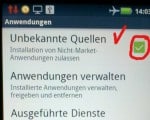
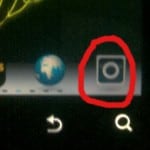

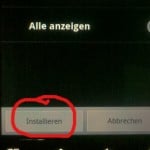
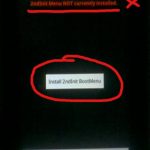
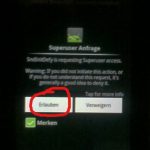



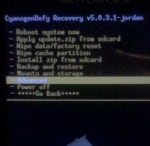
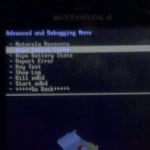


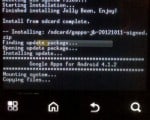

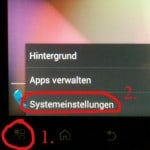


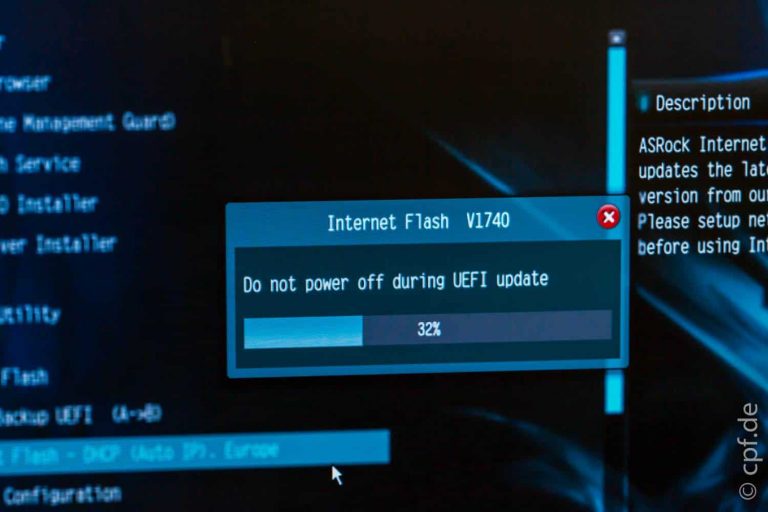

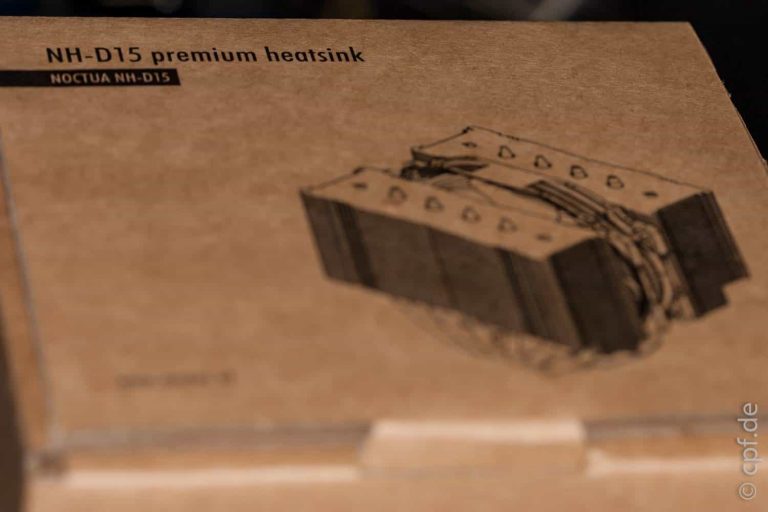
Ich schreibe einen neuen Kommentar da ich auf den Alten irgendwie nicht mehr antworten kann.
Die Sd Karte ist 1,84 GB Groß und ich habe sie direkt dortrein und in KEIN unterverzeichniss kopiert.
Das ist verrückt… Sollte beides passen. Hast Du eine andere SD-Karte, mit der Du das testen kannst? Das war bei vielen Leuten der Knackpunkt, die hier Probleme hatten…
Okay Ich weiß woran es lag ich habe aus der Liste für den Mod zwar die neuste Datei runtergeladen, jedoch die falsche gewählt. Es gibt dort von jeder Verson 2 verschiedene Typen der Datei.
Wenn ich jetzt die SD Karte wieder in das Handy reinmache, und es starte komme ich dann wieder wie in den Schritten oben erklärt in das Recovery Menü?
Kann leider nur wieder sagen „probier es aus“. Die Defys reagieren je nach Version und Revision teilweise sehr unterschiedlich.
Wenn es an der Stelle weiter geht, kannst Du die Installation abschließen. Wenn es beim Motorola-Logo hängt, musst Du flashen…
Danke Peter ich habe es Geschafft :D:D:D
Ich habe jetzt die neue Version drauf.
Vielmals danke für diese Anleitung und deine schnelle Hilfe!
MFG
Marvin
Super! Ein „Happy End“ freut mich natürlich immer am Meisten :)
Viel Spaß mit KitKat und auf dass es wenig Bugs haben möge ^^
Liebe Grüße, Peter.
Hallo,
Ich habe alles genau nach der Erklärung gemacht und bin jetzt beim Schritt wo man den CyanogenMod installieren muss. Ich habe die Datei zum installieren vorher auf die sd Karte gepackt und auch mehrmals geprüft ob alles da ist. Jetzt am Handy im Recovery Menü wähle ich Install zip from Sdcard aus und kann sie dort nicht finden….
Kann ich das Handy ausschalten die sd karte rausnehmen und an meinen PC anschließen die datei nochmals rüberziehen und dann wieder das handy starten ???
Hallo Marvin,
so lange Du die Systempartition nicht gewiped hast, kannst Du das Handy ausschalten, die Datei auf die SD-Karte ziehen und noch mal starten.
Eventuell liegt es an der SD-Karte. Probier mal eine, die 8 GB oder kleiner ist.
Viel Glück! Peter.
Hallo Peter,
meinst du wenn ich im Recovery-Menü den Punkt “wipe data / factory reset“ ausgewählt habe ?
Das habe ich nämlich schon gemacht..
Hmm… Probier’s aus. Der normale Wipe sollte die Systempartition intakt lassen.
Ab dem Punkt kommst Du nicht mehr aus. Wenn das Defy wieder hoch läuft, kannst Du normal weiter machen. Ist nach dem Motorola-Logo Schluss, musst Du zurück auf Stock-Kernel flashen und es noch einmal versuchen.
Hallo Peter,
danke für die Hilfe. Ich habe die Sd karte jetzt an meinem Pc geöffnet und dort wird die Datei für die Installation von CyanogenMod angezeigt. Das heißt sie war drauf wie ich es gedacht hatte ich konnte sie im Recovery Menü aber nicht anwählen um sie zu installieren.. Was soll ich jetzt machen?
Wie groß ist die SD-Karte? Hast Du die Installationsdatei direkt auf die SD-Karte kopiert, oder in ein Unterverzeichnis?
Hallo Peter,
irgendwann vor eein paar Wochen bekam ich das Problem, dass sich kein Nightly Update mehr installieren ließ. Ich dachte erst, das liegt an dem speziellen Build und habe einfach mal auf eine neues gewartet. Inzwischen gibt es ca. 10 davon, aber keins ließ sich installieren. Also habe ich mir den Updateprozess genauer angesehen und bemerkt, dass für den bruchteil einer Sekunde ein roter Text da steht (unlesbar!). Also habe ich mein „Haupthandy“ angeworfen und den Prozess gefilmt. Folgendes erscheint beim Installationsversuch:
„Updating partition details
…
Please resize partition before install CM11.0!
E:Error executing updater binary in zip ‚/sdcard//cmupdater/cm…zip‘
E:Erorinstalling zip file ‚/sdcard//cmupdater/cm…zip
Done processing script file“
Hmmm … was bedeutet das und wo soll ich denn nun was vergrößern? Hast Du das schonmal gesehen?
LG
Michael
Hi Michael,
das ist seit den Versionen vom 01.10. leider so. Da wurde die Partitionierung geändert.
In der FAQ ganz oben sind zwei Artikel verlinkt, wie man das Problem lösen kann.
Liebe Grüße, Peter.
Hmmm … muss ich nun alles nochmal von vorne anfangen? Was heißt denn z.B. „new_boostrap.zip installieren“. Ist schon ’ne Weile her, dass ich CM11 installiert habe und ich weiß nicht mehr genau, was ich alles getan habe. Ich war froh, dass es am Ende ging. Ich habe nun echt den Eindruck, ich muss nochmal bei Null anfangen. :-(
Hi Michael,
das ist leider das Problem an diesen Projekten. Manchmal wird etwas essentielles umgestellt und dann muss man sich aussuchen, ob man bei den alten Version bleibt, oder in den sauren Apfel beißt und das neue System aufzieht.
So weit ich es gelesen habe, muss zwar komplett neu installiert werden, allerdings kannst Du Deinen Software-Stand mit TWRP sichern und dann das Backup wieder einspielen. Da bleiben dann wenigstens alle Einstellungen und Apps erhalten – trotz Neuinstallation.
Ist eventuell etwas für einen furchtbar verregneten Herbsttag, an dem man sonst auch nicht weiß, was man machen soll :)
Liebe Grüße, Peter.
Hallo Peter,
gibt es irgendwo das letzte Update vor dem 01.10.? Dann könnte ich wenigstens hier den letzten Stand installieren. Bei quarx habe ich nichts gefunden.
Hallo Michael,
Quarx2k hat auf seinem Server ein paar Alte Versionen vom CM11. Leider sind die noch vom Januar.
https://defy.svolkov.name/quarx2k.ru/roms/defy-cm11.0/ Hier sind eine Menge Images, allerdings kenne ich die Quelle nicht.
Liebe Grüße, Peter.
Moin. Habe das Telefon nach Deiner Beschreibung gerootet. Hat alles bestens funktioniert, bis auf das aufspielen von CM10. Fängt kurz an, und dann kommt der Android mit einer Fehlermeldung“installation aborted“
Habe ich eine Falsche Version ?? Mist.
Gruß Axel
Hi Axel,
leider werde ich aus der Meldung auch nicht schlau…
Wenn alle Stricke reißen, kannst Du zurück auf den Stock-Kernel und es noch einmal versuchen.
Allerdings würde ich Dir gleich die CM11 – KitKat – empfehlen.
Liebe Grüße, Peter.
Hallo. Seit dem Firmwareupdate hält der Akku meines Defy genau 5 Stunden. Ist da was bekannt?
Hi Peter,
Kompliment, super Anleitung, hat alles genau wie beschrieben funktioniert. Danke für deine Arbeit. Das Defy+ ist richtig flott geworden. Auch der Speedtest (Ookla) zeigt bessere Downloadgeschwindigkeiten und schnelle Ping-Zeiten.
Noch eine Frage: Kann man von 10 auf 10.2 gehen – ohne das Handy vorher zu wipen?
Viele Grüße,
Martin
Hi Martin,
freut mich, dass die Installation geklappt hat und das Defy+ jetzt Fahrt aufnimmt :)
Auf CM10.2 solltest Du wipen, denn Du brauchst neue GAPPs und das System ist auch nicht mit dem alten verwandt. An Deiner Stelle würde ich noch ein wenig warten und dann gleich auf CM11 umsteigen, wenn sie offiziell freigegeben worden ist. Die experimentelle KitKat Version ist auch nicht schlecht, aber ich weiß nicht, ob man dann nicht noch mal das System platt machen muss, wenn die CM11 ’stable‘ kommt.
Liebe Grüße, Peter.
Ich wollte das Flasghen heute an meinem Windows 8 Laptop versuchen, aber es erkennt das Handy nicht, selbst dann nicht, wenn ich mein Defy + so in den Boot-Modus setze und dann einstöpsle. Ich stöpsle bei einer 2er-USB-Dose ein. Naja ich komm da nicht weiter, weil es nichts erkannt hat.
Dann habe ich zweimal die Gerätetreiber deinstalliert und wieder installiert, hat nichts gebracht. Kann der Vorgang vielleicht an einem Windows 7 PC funktionieren? Denn so einen hätte ich auch noch verfügbar…
Servus Schorsch,
mit Windows-8 habe ich schon einige Meldungen bekommen, dass es nicht läuft. Unter Windows-7 kann ich bestätigen, dass es klappt.
Ich würde trotz des experimentellen Charakters der KitKat Builds diese trotzdem der JellyBean Installation vorziehen. Bei mir läuft das CM11 sehr robust und ohne Hänger. In den Kommentaren gab es hier und da Probleme, aber die meisten sind lösbar oder per Workaround zu umschiffen.
Liebe Grüße, Peter.
Hallo Peter,
ich möchte auch JB auf meinem Defy. Leider habe ich die Systemversion 45.0.2310.MB526.Vodafone.en.DE mit der Build-Nummer 4.5.1-134_DFP-231 drauf. Funktioniert die Installation trotzdem, der einzige Unterschied ist ja das „Vodafone“ als Branding.
– Lance
Hi Lance,
sollte gehen, allerdings würde ich Dir empfehlen, dass Du gleich auf KitKat umsteigst. Ist generell deutlich einfacher zu installieren und schöner in der Benutzung.
Liebe Grüße, Peter.
Also, eigentlich dachte ich ja, das flashen hätte bei mir ohne Probleme funktioniert, bis ich eben eine SMS verschicken wollte… Krieg immer nur die Meldung: „Nachricht konnte nicht verschickt werden“ – und, wie ich eben zusätzlich feststellte- SMS Empfang funktioniert ebenfalls nicht…
Jemand das Problem schon mal erfolgreich gelöst?
Telefonieren geht ohne Probleme…
LG
Britta
Keines Update: Nach einigem herumprobieren konnte ich eine App als Übeltäter ausmachen.
Nach einigem hin und her und erneuten kleineren Problemen läuft mein Defy+ jetzt aber erfolgreich und sogar mit KitKat :-)
Hi Britta,
freut mich, dass es doch noch geklappt hat und KitKat jetzt auf Deinem Defy+ schnurrt :)
Welche App war denn der Übeltäter? Das ist vielleicht für andere Leute, die updaten möchten, auch sehr interessant.
Liebe Grüße, Peter.
Einen wunderschönen guten Abend,
habe nach einigem Hin- und Her dann doch das hier noch „herumliegende“ Defy Plus nach Deiner Anleitung auf Jelly Beans 4.1 geflasht. Der Ritt war zwar ein wenig holperig aber am Ende hat es gut geklappt. Hab ’ne Menge dabei gelernt. Danke für die Anleitung.
Super Arbeit!
Auch wenn ich jetzt mangels Erfolg das alles unter Linux zu erledigen nach zwanzig Jahren mal wieder ein Windoof installiert habe, wenn auch in einer virtuellen Maschine. ;o)
Nochmals… Danke schön.
Gruß
El Indifferente
Ahoi!
Schade, hättest gleich auf KitKat gehen können…
Wenn ich einen stabilen Weg gefunden habe, das Ding zu Updaten, gibt es ein neues Tutorial :)
Liebe Grüße, Peter.
Hola,
KitKat war offiziell noch nicht freigegeben und ich brauchte etwas das halt stabil läuft. Somit war das keine Alternative, kann es aber werden, sobald das gut läuft. Werde mal weiter ein auge auf Deine Webseite habe und sehen, was Du so schreibst.
Machst ’n guten Job, soweit ich das beurteilen kann.
El Indifferente
Danke für die Blumen, ich bemühe mich :)
Habe gerade einen Screenshot auf der KitKat Anleitung gepostet, auf welchem mein Defy+ eine Uptime von 196 Stunden aufweist. Das sind acht Tage Dauerbetrieb. Kein Absturz, kein Hänger, kein Neustart. So stabil waren einige der ’stable‘ Builds von CM10 nicht, wie dieser Experimentalbuild von KitKat.
Andererseits ist das auch mit Vorsicht zu genießen, da wohl die Handys recht unterschiedlich auf CyanogenMod reagieren. Wird wohl gut davon abhängen, welche Apps noch installiert sind. In den Kommentaren hat mir jemand geschrieben, dass ihm sein Defy+ mit der CM10 auf einer Autobahnfahrt in nicht mal acht Stunden 12 Mal abgestürzt ist. Meins ist insgesamt vielleicht fünf Mal hängen geblieben, allerdings in sechs Monaten Betrieb… Schon komisch, diese Unterschiede.
Du kannst Dich auf alle Fälle freuen, denn wenn die CM11 „Stable“ nur annähernd so gut rennen wird, wie dieser Test-Build, dann ist es das stabilste CyanogenMod EVER :)
Liebe Grüße, Peter.
Vielen Dank für das Tutorial! Hat super geklappt, in unter einer Stunde.
Das Defy+ rennt jetzt richtig! WAHNSINN!
Viele Grüße,
Chris
Hi Chris,
freut mich, dass alles geklappt hat :)
Viel Spaß mit Jelly Bean! Peter.
Hallo Peter,
auch meinerseits vielen Dank für die Anleitung – ohne diese gut verständlichen Details und die Ermutigungen („…hier bitte nicht erschrecken“) :) hätte ich es mir nicht zugetraut.
Alles hat in einem Durchmarsch (rooten und flashen) in 1 Stunde geklappt.
2 kleine Tipps:
a) Leute ohne Adleraugen rate ich, die Brille bereitzuhalten – die Schrift im Boot und Recovery-Menü ist wirklich winzig.
b) am Ende, bei der Einrichtung des Handys wird (neben Sprache und Googlekonto) auch abgefragt, ob man sich von Google per Übertragung von GPS-Daten ausspionieren lassen will. Wäre ja ein Witz, wer hier vor lauter Euphorie nicht aufpasst und das Entfernen vom Häkchen vergisst :).
Viele Grüsse,
Friedrich
Ahoi Friedrich,
vielen Dank für Dein Feedback! Freut mich, dass alles gut geklappt hat. Wenn Jelly Bean zickt, frag einfach nach, vielleicht kennt hier jemand die Lösung ;)
Das mit den Google Positionsdaten ist neu. Offenbar wurde da was geändert, seit ich das Tutorial gemacht habe… Erst mal abschalten, wenn man es braucht, kann man GPS immer noch einschalten. Außerdem spart es Akku ^^
Liebe Grüße, Peter.
Hallo Peter,
2 Tage später nochmal eine Rückmeldung:
– Allgemein: alle ausprobierten Funktionen laufen einwandfrei; Jelly Bean läuft wie geschmiert.
– GPS: mein Standort, ob mit OSMand oder Google Maps, wird gefühlt schneller gefunden.
– positive Überraschungen: das FM Radio beispielsweise, oder die erweiterten Einstellungen für Lautstärke
– Akkuperformance: im Standby-Modus gleich, bei intensivem Gebrauch (Internet, downloaden und telefonieren gleichzeitig) eher etwas geringer).
Frage: jetzt wo ich die Kontrolle über das Handy und die Apps habe – kannst du ein Tutorial für Einsteiger für gerootete Handys empfehlen (im Netz sehe ich vor lauter Wald die Bäume nicht mehr) :)
Hi Friedrich,
danke noch mal für die Rückmeldung :) Freut mich, wenn so weit alles klappt…
Hab leider noch nirgends groß was dazu gelesen, darum kann ich auch nichts empfehlen. Was genau möchtest Du denn wissen? Im Endeffekt funktioniert das Handy noch genau wie vorher, nur eben mit den Möglichkeiten, Programme tiefer ins System zu verankern über die Root-Rechte.
Beste Grüße, Peter.
Vielen, vielen lieben Danke! Wirklich tolle Anleitung, selbst für Leute die sich überhaupt nicht auskennen! :)
Hi Kathy,
immer gerne :)
Viel Spaß mit Jelly Bean! Peter.
Hallo Peter,
danke für deine schnelle Antwort. Jetzt konnte ich das Problem aber doch noch selbst lösen. Die Kontakte waren noch nicht wieder von der Sim-Card ins Telefon kopiert. Nachdem ich das gemacht habe, funktionieren auch wieder die Klingeltöne.
Gruß
Kai
Hallo Peter,
vielen Dank für die tolle Anleitung. Hat alles auf anhieb super funktioniert.
Jetzt habe ich nur noch ein kleines Problem. Mit dem neuen System funktionieren keine personalisierten Klingeltöne mehr. Ich kann zwar nach wie vor jedem Kontakt einen eingenen Klingelton zuweisen, beim Anruf ertönt aber immer der Standard-Klingelton. Habs auch schon mit der App „WhoIsIt“ versucht. Funktioniert aber auch nicht. Hast due eine Idee dazu?
Servus Kai,
hmm… Nein, leider, da hab ich auch keine Idee, woran das klemmt. Bis jetzt kannte ich diese Funktion nicht, dass man unterschiedlichen Kontakten unterschiedliche Töne zuweisen kann.
Ich hoffe, dass das nur ein Bug in dem jeweiligen Build ist, und mit der nächsten Version behoben wird. So im Monatstakt kommen ja neue Versionen raus.
Liebe Grüße, Peter.
So… erster Tag mit Jelly Bean überstanden. Leider bin ich wohl mehr als einmal vom RIL-Bug heimgesucht worden (inzwischen hab ich auch den Namen dieses Nervenkillers rausgefunden). Gibt’s denn schon irgendwelche Neuigkeiten bzgl. Updates die den Bug beheben können?
Was mir negativ an meinem gerooteten Defy+ aufgefallen ist, ist die Tatsache, dass meine Navigon select App von der Telekom nicht mehr anspringt. Bzw. springt sie schon an, weigert sich aber zu laufen, weil sie der Meinung ist, dass mein Telefon kein Motorola mehr ist. Hat jemand eine Idee, was man ändern könnte, um der App ein entsprechendes Telefon vorzugaukeln?
Hi Martin,
schade, dass das App nun nicht mehr geht. Aber da das Branding aufgelöst wird, kann man da wahrscheinlich wenig machen, fürchte ich. Hast Du schon mal nach dem Problem gegoogelt? Eventuell können Die die kompetenten Leute im Android-Hilfe Forum helfen. Da ich die App leider nicht habe, kann ich hier nichts testen. Aber Du bist wahrscheinlich nicht der einzige mit dem Problem…
Liebe Grüße, Peter.
Hi Peter!
Hab mich jetzt nicht mehr weiter mit dem Problem beschäftigt. Mich interessiert grad viel mehr, wie ich das Stock ROM wieder drauf bekomme. Das Gerät ist unbenutzbar in diesem Zustand. Auf der einstündigen Fahrt nach München letzten Freitag hat es 12 (in Worten: ZWÖLF) mal neu gestartet. In München hab ich dann nur noch 2G zugelassen und auf der Rückfahrt nicht einen einzigen Neustart mehr gehabt. Heut ging es aber schon wieder los. 5 Neustarts. Hab keinen Bock mehr. Werd das Defy zurücksetzen und dann zurückschicken.
Hi Martin,
ohje, das verstehe ich voll und ganz. 12 Neustarts in einer Stunde und das Teil würde bei mir auch an eine Wand knallen.
Werde bestimmt mal ein Tutorial machen, wie man zurück auf den Stock Kernel kommt.
Da Du darauf aber sicher nicht warten möchtest, findest Du HIER einen Kommentar, der die Vorgehensweise , einen Link zum Forumsthread und einen Link zum Image beinhaltet. Soll funktionieren, es kam zwei Mal ein OK zurück.
Ich wünsche Dir viel Glück beim Weg zurück. Halt die Ohren steif!
Peter.
Hallo Peter,
danke mal für so eine geniale Anleitung.
Ich hab mein Defy + genau nach deiner Anleitung upgedatet und alles lief perfekt am ersten Tag. Einen Tag später funktionierte meine Sim Karte nicht mehr(nur noch Notruf). Jelly Bean läuft aber auf dem Defy sehr gut. Hab ihr das Problem schon mal gehabt ?
Alle anderen Funktionen wie BT, Wlan, Apps laufen ohne Probleme.
Gruß
Markus
Hi Markus,
Ist das dieser RIL-Bug, vielleicht? Bei einigen Geräten kommt es zu diesem komischen Phänomen. Bei anderen komischerweise nicht.
Hat sich das Problem noch mal gezeigt, oder lief es dann einwandfrei?
Liebe Grüße, Peter.
Hey!
Vielen lieben Dank für diese Idiotensichere Anleitung! Hat auf Anhieb geklappt. Ich hoffe, damit gehören die ständigen Neustarts meines nagelneuen (vor einer Woche auf Garantie ersetzt bekommen) Defy+ der Vergangenheit an und es endet nicht zertrümmert an der Wand…
Greetz
p.s. sorry… Peter statt Robert ;-)
…und noch mal Tipp an alle, die File Integrität der Dateien vorher genau checken!
Kein Thema :)
Integrität checken ist ein gutes Stichwort… Allerdings gibt es glaub ich bei den Downloads keine MD5 Dateien. Mal sehen, ob man die irgendwo her bekommt. Zur Not mache ich selber welche…
Liebe Grüße, Peter.
Hallo Robert,
für einen Laien eine unglaublich exakte und perfekte Anleitung.
Was lief bei mir anders oder „schief“:
1) Ich mußte jeweils nach dem Flash das USB Kabel abhängen, um ein Pass zu bekommen, ansonsten keine Probleme
2) Mein Zip File vom google mirror war korrupt. Wenn das passiert keine Panik. Das Handy fährt auch nach dem Wype normal in den Motorola Modus, läßt sich mit dem Computer verbinden und die korrekte Version aufspielen, damit ging es dann problemlos
3) just in my case – LED leuchteten beim Erststart von Jelly Bean bei mir blau – dann grün – ansonsten wie beschrieben
bin jetzt erst mal gespannt wie´s weiterläuft, vielen Dank